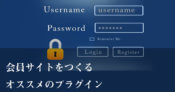MailPoetのサインアップ認証の設定と承認ページ作成【MailPoet導入奮闘記 第6回】
前回の記事「MailPoetのメルマガ登録の動作確認【MailPoet導入奮闘記 第5回】」では、なんと前々回の記事「MailPoetのサブスクリプション管理ページ作成【MailPoet導入奮闘記 第4回】」で設定した内容が間違っていました。
そこで、今回は前回の失敗を踏まえて、サインアップ認証のメール設定と登録完了ページの作成行っていきます。
スポンサーリンク
サインアップ認証メールの設定
サインアップ認証の設定は、MailPoet→設定→サインアップ認証で行います。
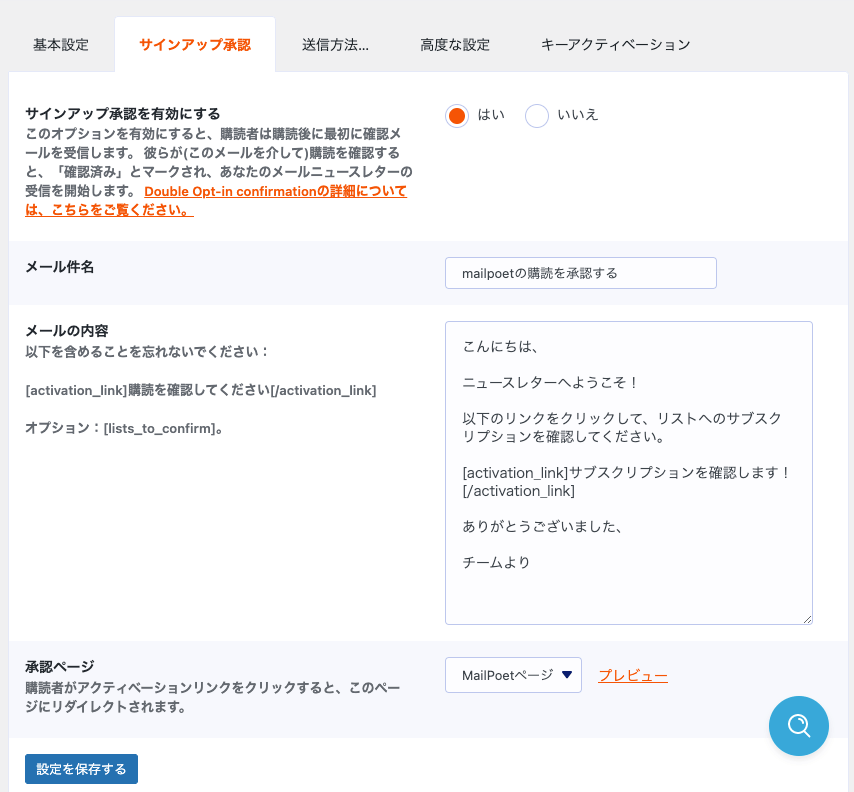
メール件名
メールの件名は、一目で申込確認のメールであることがわかる件名にする事が重要。ぼくは以下の様な件名にすることが多いです。
【重要】まだメルマガの申込みは完了していません!!
メールの内容
MailPoetの確認メールには、必ず購読確認のためのショートコードを入れておく必要があります。
こんにちは。
この度は、ぼくのメルマガ『エンジョイ・ノマドライフ』に
興味を持って頂きありがとうございます。
まだ、メルマガの登録は完了していません。
以下のリンクをクリックして、購読を開始していください。
[activation_link]購読開始[/activation_link]
マーケティング・ヒーロー
坂野健太
続いて、承認ページの作成を行います。
承認ページの作成
承認ページは、「固定ページ」で作成を行います。
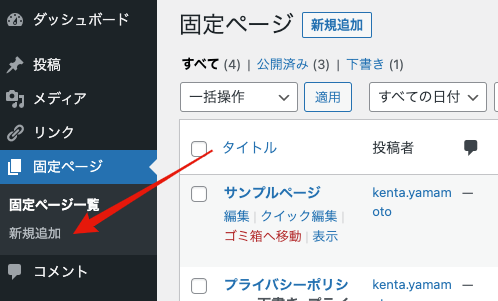
タイトル、本文を入力すれば完成です。
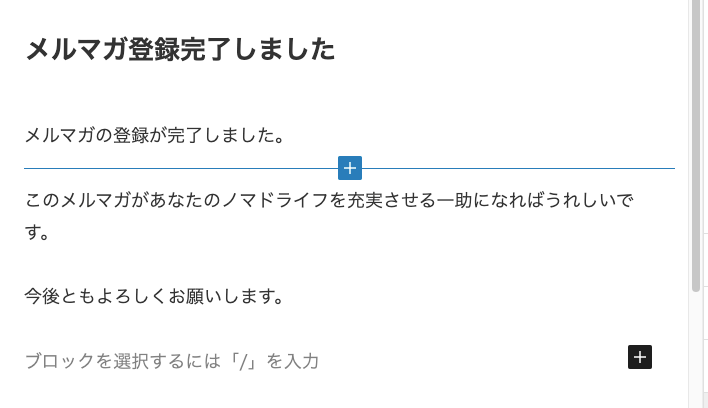
サインアップ承認の承認ページの設定
MailPoet→設定→サインアップ承認の承認ページに先ほど作成したページを設定します。

設定後は「設定を保存する」ボタンをクリックします。
メルマガ登録の動作確認、再び
では、再度テストを行っていきます。
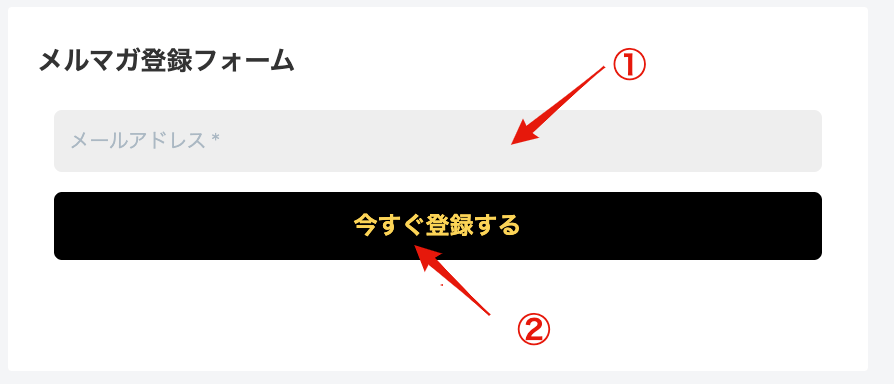
メールを受信して、購読開始をクリックします。
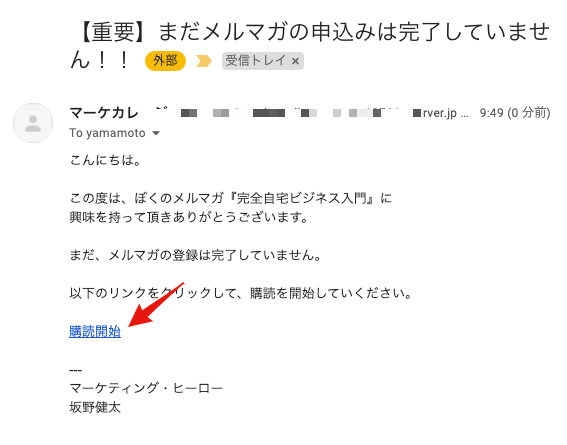
はい。無事にメルマガ登録完了ページが表示されましたね。
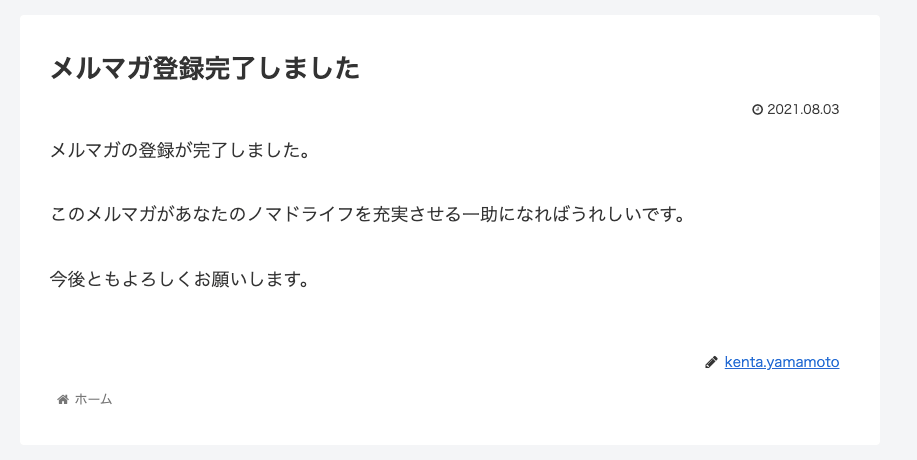
さて、これで最低限の設定はできました。細かな設定は追々行うとして、次の記事からはメルマガやステップメールの配信を解説していきます。